ทิศทางการเลื่อนบน macOS ถูกตั้งค่าสำหรับระบบโดยไม่คำนึงถึงว่าจะใช้เมาส์หรือแทร็คแพด คุณสามารถเปลี่ยนทิศทางการเลื่อนสำหรับ macOS ได้ตลอดเวลาที่คุณต้องการจากการตั้งค่าระบบ แต่ทิศทางจะนำไปใช้กับทั้งแทร็คแพดและเมาส์ ไม่มีทางที่จะแยกทั้งสองอย่างด้วยการตั้งค่าระบบปฏิบัติการ หากคุณต้องการกำหนดทิศทางการเลื่อนที่แตกต่างกันสำหรับเมาส์และแทร็กแพดคุณต้องมีแอพฟรีที่เรียกว่า มอส.
ทิศทางการเลื่อนที่แตกต่างกันสำหรับเมาส์และแทร็กแพด
ดาวน์โหลดและเรียกใช้ Mos มันจะต้องได้รับอนุญาตการเข้าถึงพิเศษเพื่อให้ทำงานได้ เมื่อทำงานแล้วมันจะทำเช่นนั้นพร้อมตัวเลือกในการย้อนทิศทางการเลื่อนของล้อเลื่อนของเมาส์ คุณไม่จำเป็นต้องตั้งค่าและคุณไม่จำเป็นต้องเชื่อมต่อเมาส์กับระบบของคุณ ทุกครั้งที่คุณเชื่อมต่อเมาส์ล้อของมันจะเลื่อนไปในทิศทางตรงกันข้ามกับท่าทางเลื่อนของ trackpad

มอสยังมีอีกคุณสมบัติที่เนี้ยบจริงๆ มันช่วยให้คุณเพิ่มข้อยกเว้นสำหรับทิศทางการเลื่อนบนพื้นฐานต่อแอป ไปที่การตั้งค่าของแอพแล้วเลือกแท็บ "ข้อยกเว้น" คลิกปุ่มบวกที่ด้านล่างและเลือกแอปพลิเคชัน หากคุณต้องการกลับทิศทางการเลื่อนของเมาส์ในแอปพลิเคชันให้ปล่อยไว้เหมือนเดิม หากไม่มีให้ทำเครื่องหมายในช่องย้อนกลับสำหรับแอปพลิเคชันและทิศทางการเลื่อนจะไม่ถูกย้อนกลับ
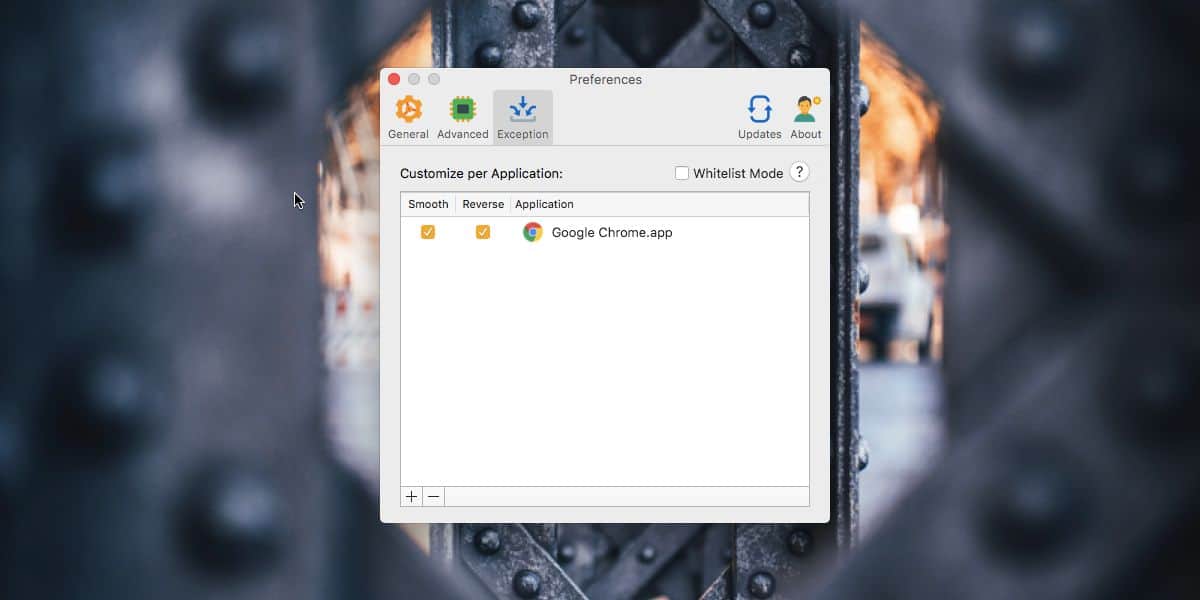
สุดท้ายคุณยังสามารถจัดการการเลื่อนเรียบเนียนด้วย Mos ไปที่แท็บขั้นสูงและคนจรจัดที่มีตัวเลื่อนสามตัวที่นั่น ขั้นตอนความเร็วและระยะเวลา ขั้นตอนนี้ตั้งค่าระยะทางเลื่อนขั้นต่ำเช่นระยะไกลหรือจำนวนบรรทัดที่เลื่อน ความเร็วเกี่ยวข้องกับความนุ่มนวลและความรวดเร็วในการเลื่อน ระยะเวลาสำหรับภาพเคลื่อนไหวการเลื่อนและในขณะที่เป็นการเปลี่ยนเครื่องสำอางล้วนๆอาจมีผลต่อความเร็วในการเลื่อนที่ปรากฏ
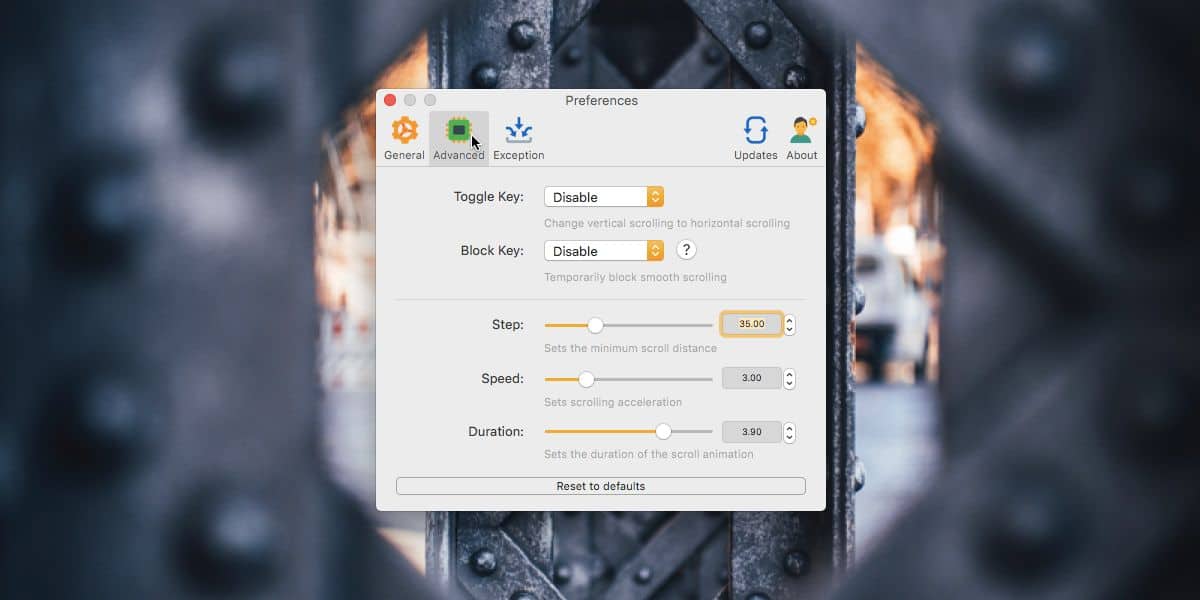
Mos มีคุณสมบัติที่คุณคาดหวังว่า macOS จะมีตามค่าเริ่มต้น หากไม่มีอะไรอื่นควรมีวิธีตั้งค่าทิศทางการเลื่อนที่แตกต่างกันสำหรับเมาส์และแทร็คแพด
Mos จะไม่ทำงานที่การเข้าสู่ระบบตามค่าเริ่มต้น แต่มีตัวเลือกในตัวที่ช่วยให้คุณเพิ่มลงในรายการเข้าสู่ระบบ นอกจากนี้ยังมีสถิติว่าคุณเลื่อนไปมาได้ไกลแค่ไหนและช่วยให้คุณตั้งค่าปุ่มลัดที่ให้คุณเปลี่ยนทิศทางการเลื่อน แอพนี้เหมือนกับสเตียรอยด์สำหรับเม้าส์ทั่วไป หากคุณใช้เมาส์กับ MacBook แอพนี้จะใช้งานได้ยาก
จำเป็นต้องปิดการใช้งานแทร็กแพดเมื่อคุณเชื่อมต่อเมาส์? มีวิธีทำเช่นนั้นเช่นกัน













ความคิดเห็น